这篇文章主要讲解了“怎么给视频做滚动字幕效果”,文中的讲解内容简单清晰,易于学习与理解,下面请大家跟着小编的思路慢慢深入,一起来研究和学习“怎么给视频做滚动字幕效果”吧!

使用工具:
固乔剪辑助手
视频素材
操作方法:
步骤:
1.打开浏览器,搜索“固乔剪辑助手”,点击下载。这款工具是我平时用来制作转场的工具,效果非常好用。
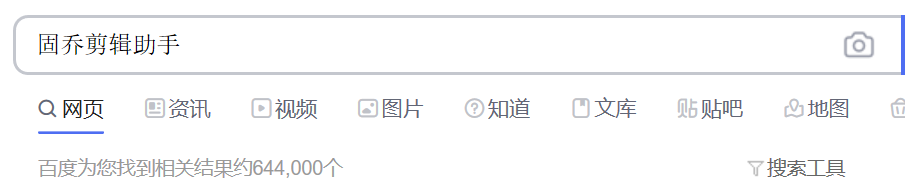
2.打开固乔剪辑助手,找到批量剪辑视频,这时候你就会看到工作框和视频剪辑属性框。
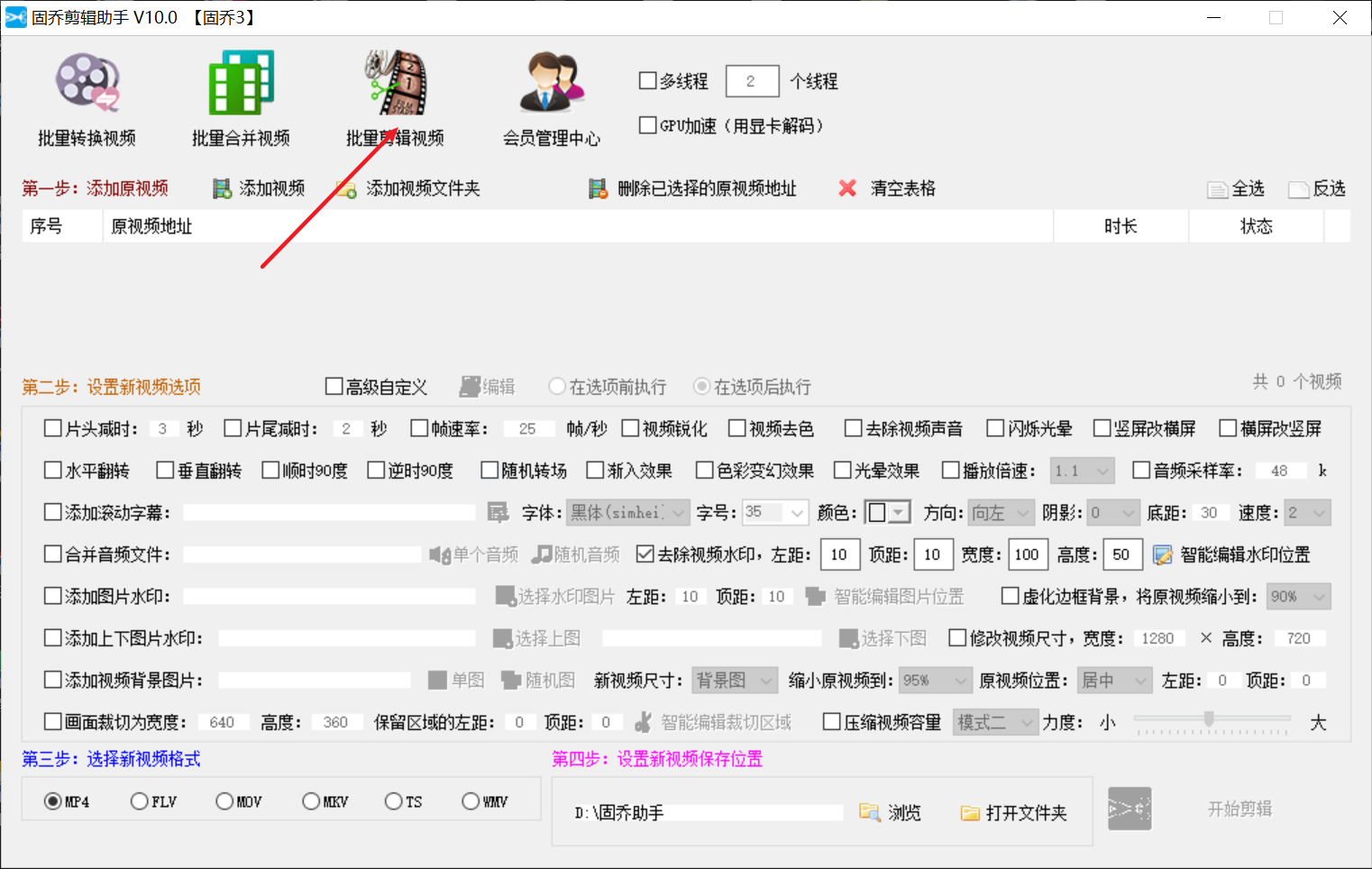
3.然后我们要在添加视频这里去添加我们进行增加字幕的视频,这里我导入的是一个音乐视频,然后我们在下面找到“添加滚动字幕”这个选项,然后在里面输入我们要添加的滚动字幕,以及设置好字体,我在这随便输入了一个词语“音乐”,然后把字体设置成宋体,字号25,后面的设置都是系统默认,最后我们再点击开始剪辑功能。
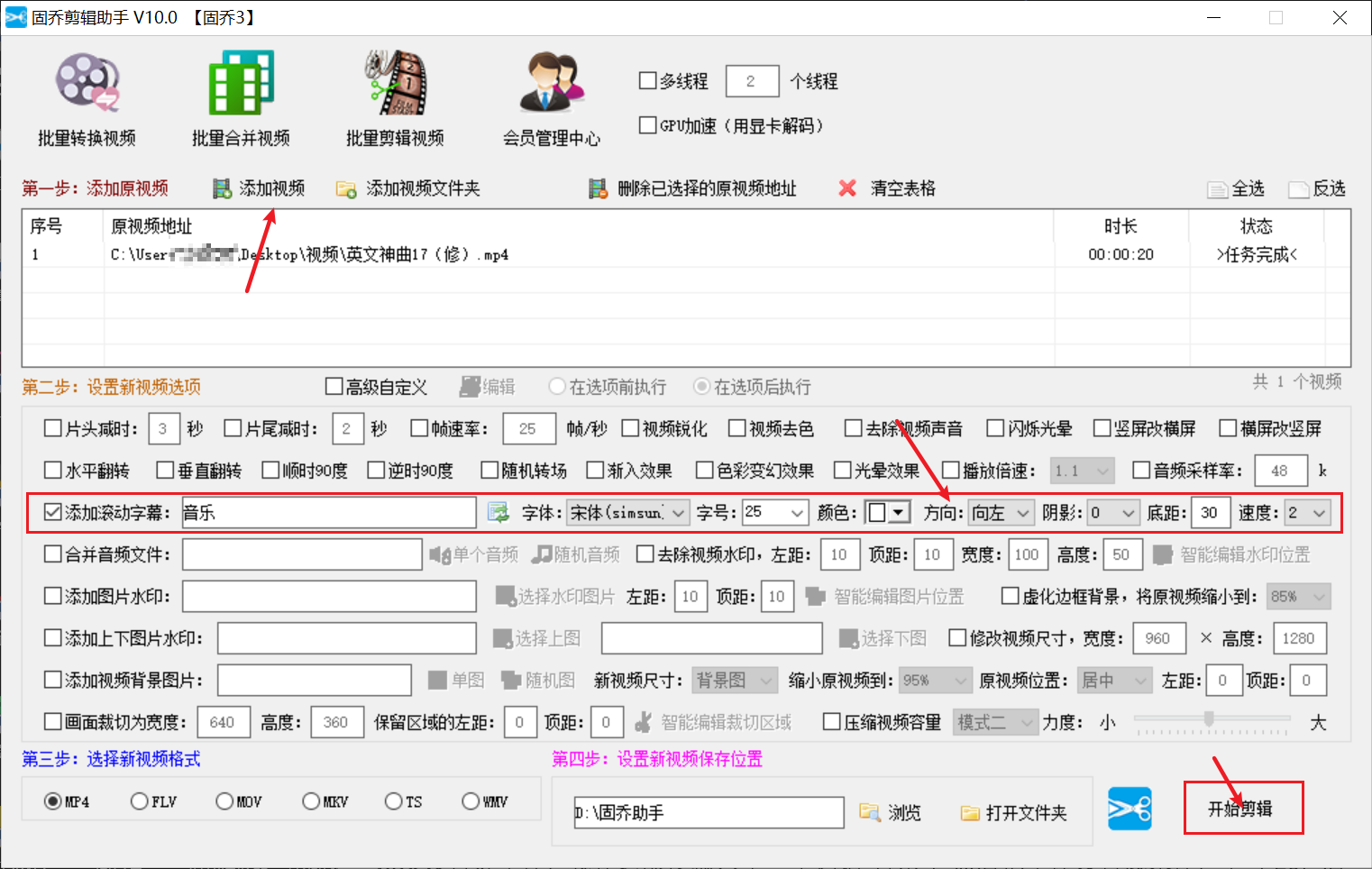
4.然后等待任务完成之后,我们打开剪辑后的文件夹,你就会发现视频的下方已经添加上我们之前输入好的字幕了。

感谢各位的阅读,以上就是“怎么给视频做滚动字幕效果”的内容了,经过本文的学习后,相信大家对怎么给视频做滚动字幕效果这一问题有了更深刻的体会,具体使用情况还需要大家实践验证。这里是亿速云,小编将为大家推送更多相关知识点的文章,欢迎关注!
亿速云「云服务器」,即开即用、新一代英特尔至强铂金CPU、三副本存储NVMe SSD云盘,价格低至29元/月。点击查看>>
免责声明:本站发布的内容(图片、视频和文字)以原创、转载和分享为主,文章观点不代表本网站立场,如果涉及侵权请联系站长邮箱:is@yisu.com进行举报,并提供相关证据,一经查实,将立刻删除涉嫌侵权内容。
原文链接:https://my.oschina.net/u/4952000/blog/5044997